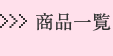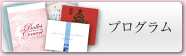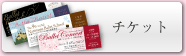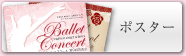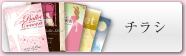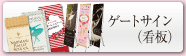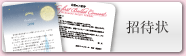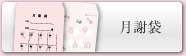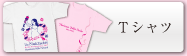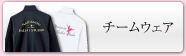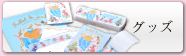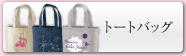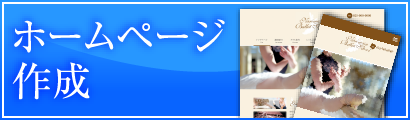
全国の都道府県対応です。
東京,神奈川,横浜,埼玉,大宮,
千葉,茨城,群馬,栃木
❖東北地方
青森,岩手,秋田,宮城,仙台,
山形,福島
❖東海/北陸/甲信越地方
愛知,名古屋,静岡,三重, 岐阜
石川,富山,福井,新潟,長野,山梨
❖近畿地方/中国/四国地方
大阪,京都,奈良,滋賀,兵庫
和歌山,岡山,広島,鳥取,山口
島根,愛媛,徳島,高知,香川
❖北海道
札幌市,旭川市,函館市
❖九州/沖縄地方
福岡,佐賀,長崎,大分,熊本,宮崎
鹿児島,沖縄,那覇市
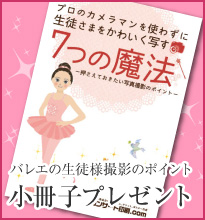
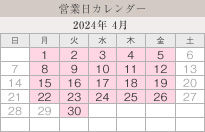
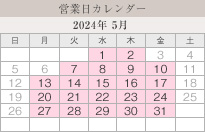

写真撮影のポイント
バレエプランの撮影のコツ、美しいチラシを作るポイントを解説します。以下のポイントに注意して撮影し、データ送信ページからデータを送信してください。
プリントの場合は、プリント現物をご送付ください。
解像度とは簡単に言えば「写真のキレイさ」のことです。カメラによっては「画像サイズ」「写真サイズ」のような言葉で表現されます。 このサイズは、最大限大きなもので撮りましょう。
例えばS、M、Lなどのサイズ表記のあるカメラならLで撮りましょう。
デジタル一眼やミラーレスカメラで撮影するのがベストですが、最近のスマートフォンのカメラの画質もかなり向上していて、iPhone(SE以降)をはじめデジタルカメラのようなきれいな写真が撮影できる機種もあります。
iPhone4s~iPhone 6 800万画素
iPhone SE~Phone XS 1,200万画素
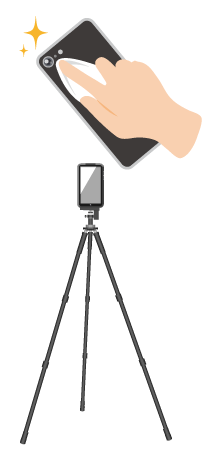 ●レンズの汚れ、ズームに注意する
●レンズの汚れ、ズームに注意する
スマートフォン(以下スマホと表記します)は持ち歩くため、レンズが指紋などで汚れやすくなります。ハンカチ等やわらかい布で拭いてから撮るようにしましょう。
一般的なデジカメはレンズを動かして拡大する光学ズームですが、スマホはレンズが動かないデジタルズームのものが多いです。
拡大すると画像が粗く見えることがあるので、スマホで撮影するときはズームは使わずに自分が近づいて撮るようにしましょう。
●スマホ用の三脚を使用する
スマホで撮影するときも、できるだけ三脚を使って撮影することをお勧めいたします。
スマホ用の三脚は、比較的安価で手に入るものも多く、卓上サイズの小さなものは100円ショップでも購入できますが、椅子に座った生徒さんの顔の高さにスマホを固定したいので、できれば足の長いしっかりしたものをお使いください。
Amazonなどで「スマホ 三脚」で検索すると、2,000円くらいのものがたくさんあります。
●「HDRモード」を使用する
HDRモードとは、1回のシャッターで明るさの異なる3枚の写真を撮影して、自然な明るさになるようにスマホが自動で1枚の写真に合成してくれるモードです。
HDRモードが標準で備わっているものや、専用アプリもあります。
撮影を開始する前に、標準モードとHDRモードを試してみて、HDRモードの方がきれいに撮れた場合は、使ってみてはいかがでしょうか?
●バースト (連写)モードで撮影する
一度の撮影で複数枚の写真を撮影することができます。
連写することより、その中からベストの写真を選ぶことが出来ます。
欠点として写真選びに時間がかかりますので、撮影を開始する前に試してみて、バースト(連写)モードで撮影するかご判断ください。
●証明写真アプリで撮影する
証明写真アプリではガイドに合わせて撮影することで、顔の位置や写真サイズが揃った写真を撮影することができます。
撮影のガイド付きのもの、加工機能のあるアプリを選ぶのがポイントです。
中には背景を無地にできるものもあります。
●写真はそろえて撮りましょう。
こちらのページにも記載していますが、プログラムの顔写真を撮影する際は、以下の事にもお気をつけください。
・顔の向きが揃っていない
・顔の位置・サイズが揃っていない
プログラムに載せる際に、統一させる為には、スペースに余裕のない写真に他を合わせなければなりません。
 写真で一番問題になるのが、手ブレの写真です。明るさなどは後で補正も可能ですが、手ブレは修正することができず、せっかくのお子様の顔がぼやけてしまいます。
写真で一番問題になるのが、手ブレの写真です。明るさなどは後で補正も可能ですが、手ブレは修正することができず、せっかくのお子様の顔がぼやけてしまいます。手ブレを避けるために、以下の項目を守ってください。
●撮影後は、必ずカメラで再生して見てください。その際に必ず拡大して、子供の顔の細部がブレなくクリアに写っているかどうか確認し、ダメなようなら撮り直してください。
●写真がブレないように、できる限り三脚を使って撮影してください。
●三脚がない場合は、近くの壁や椅子、机に手や身体をくっつけて撮影しましょう。壁や木に寄り掛かるだけでも手ブレがぐっと抑えられます。
【背景】白い壁がベストです。背景がシンプルでできるだけ何もない場所を選んでください。やむを得ず物がある場合は、できるだけ片づけて写真の中に写らないように注意してください。
【位置関係】撮影する人物と、背景の壁との間の距離をできる限り長くとるようにします。(この関係で広い部屋が必要です)ただし、背景に紙を貼る場合(次項「6」)はその必要はありません。
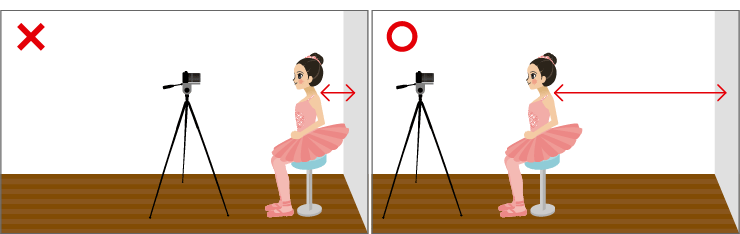
●紙を貼る場合は、必ずしも「5」のように、子供と紙の間を大きく空ける必要はありません(紙の面積が足りなくなります)。子供と紙の距離を近づけても構いませんが、その際、写真に強く目立つ影ができないかどうかチェックしてください。もし影が目立つようなら、光源からの角度を(カメラも子供も)変えてみてください。
●クラスによって、高さを変えていきます。パンフレットで並んだときに、全員の目線が揃って綺麗に見えます。
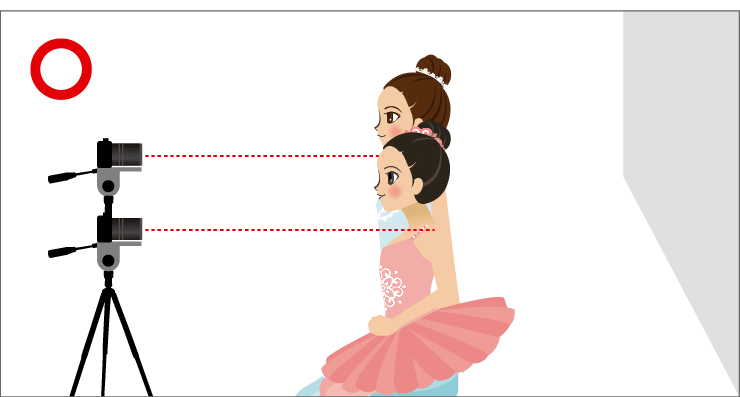
●ただし、窓からの直射日光が、直接生徒に当たらないようにしてください。直射日光が激しい晴れの日は、レースなどのカーテンを引いたり、北側の窓を利用した方が良いでしょう。
●窓と反対側に白く大きな板(障子や白いパーテーションでも)を立てると、影が柔らかくなり綺麗に映ります。プロが使う「レフ板」の代わりです。
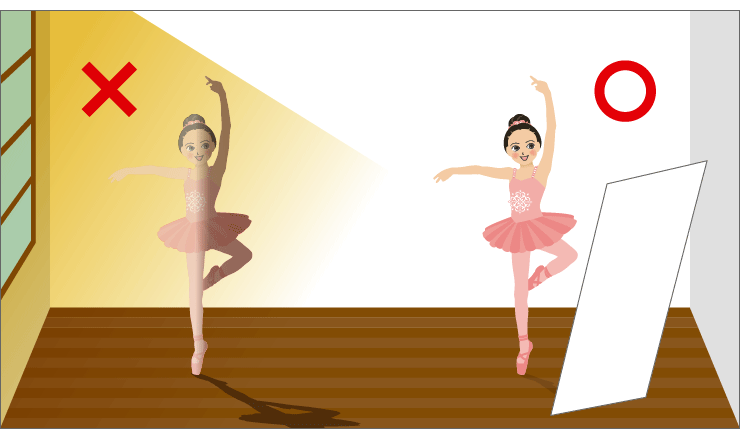
撮影した写真は必ずその場で再生し、確認してください。
「2」で記載したバースト(連写)モードも有効です。
●立つ場合のポーズは、カメラに対して真正面を向かず、身体を斜めにして、顔だけカメラに向けるのがコツです。このようなコツをふまえるだけで写真写りがぐっとスマートになります。
ただし小さい子で理解できないような場合は、真正面を向かせても構いません。
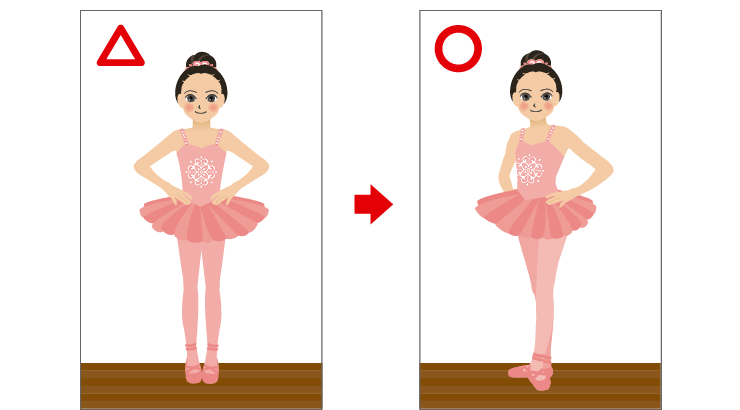

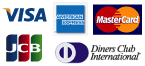


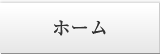
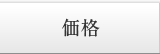
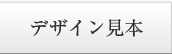
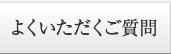
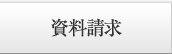
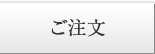











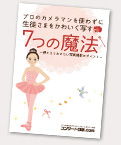 このページで掲載している内容をより充実させて小冊子をつくりました。
無料でプレゼントいたしますので、 ご希望の方は、資料請求フォームの備考欄に「7つの魔法希望」とご記入下さい。
このページで掲載している内容をより充実させて小冊子をつくりました。
無料でプレゼントいたしますので、 ご希望の方は、資料請求フォームの備考欄に「7つの魔法希望」とご記入下さい。